Συμβουλές και κόλπα Slack για τη διαχείριση μικρών ομαδικών συνομιλιών
Η λειτουργία μιας μικρής ομάδας δεν είναι τόσο ταραχώδης δουλειά, εκτός εάν ή μέχρι να έρθετε σε επαφή με όλους στην ομάδα σας. Υπάρχουν πολλά πράγματα που πρέπει να γίνουν. Για παράδειγμα, μπορείτε να τους καλέσετε στο γραφείο σας, να πραγματοποιήσετε τηλεφωνική συνδιάσκεψη, να δημιουργήσετε μια ομάδα στο Facebook και ούτω καθεξής. Αλλά αν ψάχνετε για μια υπηρεσία διαχείρισης ομάδας χωρίς ακαταστασία για οποιαδήποτε επιχείρηση στο διαδίκτυο ή εκτός σύνδεσης, το Slack είναι αυτό που ψάχνετε!
Αν(Though) και το Slack προσφέρει premium λύσεις, η δωρεάν έκδοση(free edition) είναι απλώς επαρκής για εσάς εάν έχετε μια ομάδα 7 ή 8 μελών. Τώρα, εάν χρησιμοποιείτε αυτήν την υπηρεσία, ίσως γνωρίζετε πόσο χρήσιμη είναι. Ωστόσο, εάν δεν έχετε χρησιμοποιήσει το Slack στο παρελθόν και αναζητάτε συμβουλές για να το χρησιμοποιήσετε, τότε αυτές οι χρήσιμες συμβουλές και κόλπα για το Slack(Slack tips and tricks) μπορεί να σας βοηθήσουν να χρησιμοποιήσετε αυτήν την υπηρεσία αποτελεσματικά.
Slack Tips και κόλπα
Ας ξεκινήσουμε με μερικές βασικές συμβουλές και κόλπα του Slack , ακολουθώντας τις οποίες, μπορείτε να δείτε μερικές προηγμένες λειτουργίες του Slack .
1] Ενεργοποίηση ειδοποίησης προγράμματος περιήγησης
Καθώς πρόκειται για υπηρεσία άμεσων μηνυμάτων, θα πρέπει να απαντήσετε στον αποστολέα το συντομότερο δυνατό. Ωστόσο, μπορεί να το ξεχάσετε μόλις αρχίσετε να κάνετε τις εργασίες σας αφού ελαχιστοποιήσετε το παράθυρο του προγράμματος περιήγησης. Επομένως, μπορείτε να ενεργοποιήσετε τις ειδοποιήσεις προγράμματος περιήγησης για το Slack . Αν ανοίξετε το Slack για πρώτη φορά, θα λάβετε ένα μικρό μήνυμα στην οθόνη σας. Απλώς(Just) πατήστε το κουμπί "Ενεργοποίηση ειδοποιήσεων" για να ολοκληρώσετε τα πράγματα.
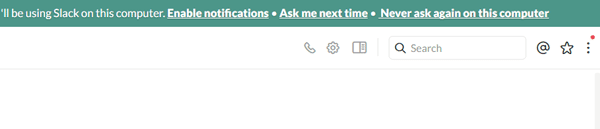
Σε περίπτωση που το χάσατε, μπορείτε να μεταβείτε στις ρυθμίσεις και να κάνετε κλικ στο κουμπί « Εναλλαγή(Switch) στις προτεινόμενες ρυθμίσεις μας». Μετά από αυτό, μπορείτε να αλλάξετε και τον τόνο ειδοποίησης.
2] Μην ενοχλείτε
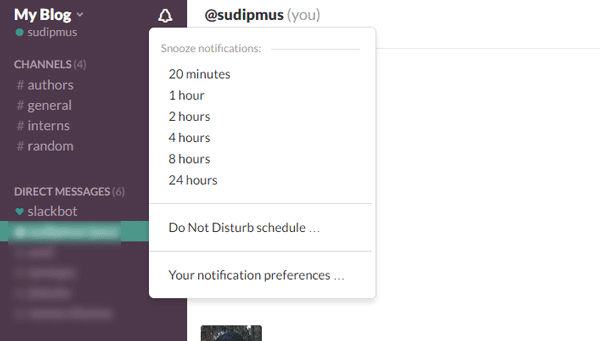
Εάν έχετε ενεργοποιήσει τις ειδοποιήσεις του προγράμματος περιήγησης και τώρα έχετε βαρεθεί να λαμβάνετε ειδοποιήσεις μία μετά τη μία, τότε μπορείτε απλώς να αναβάλλετε τις ειδοποιήσεις σας. Αυτό θα σας λάβει τα μηνύματα, αλλά δεν θα σας ειδοποιήσει. Υπάρχουν δύο τρόποι για να ενεργοποιήσετε το Do Not Disturb(Do not Disturb) στο Slack . Αρχικά(First) , μπορείτε να το αναβάλετε για 20 λεπτά έως 24 ώρες. Δεύτερον(Second) , μπορείτε να προγραμματίσετε το DnD . Για αυτό, απλώς κάντε κλικ στο κουμπί Alarm Bell που είναι ορατό δίπλα στο όνομα της ομάδας και επιλέξτε μια ώρα. Εάν θέλετε να το προγραμματίσετε, μπορείτε να κάνετε κλικ στο «Μην ενοχλείτε(Disturb)χρονοδιάγραμμα» επιλογή. Μετά από αυτό, πρέπει να ορίσετε μια ώρα. Ωστόσο, βεβαιωθείτε ότι έχετε επιλέξει τη δική σας ζώνη ώρας ενώ ρυθμίζετε την ομάδα για πρώτη φορά.
3] Δικαιώματα ομάδας
Όταν είστε ιδιοκτήτης μιας ομάδας, θα πρέπει οπωσδήποτε να φροντίζετε για την ασφάλεια – κυρίως όταν η διαχείρισή της γίνεται στο διαδίκτυο. Το Slack(Slack) προσφέρει πολλές επιλογές για τη διαχείριση του απορρήτου της ομάδας σας. Με άλλα λόγια, θα έχετε κάποιες επιλογές για να επιτρέψετε σε μη διαχειριστές να επιτρέπουν ή να αποκλείουν διάφορα πράγματα. Για παράδειγμα, μπορείτε να επιτρέψετε σε άλλους να προσκαλούν άτομα, να αφαιρούν ένα μέλος (δεν συνιστάται), να προβάλλουν στατιστικά στοιχεία, να μοιράζονται αρχεία εξωτερικά και άλλα. Για αυτό, πρέπει να ανοίξετε τις Ρυθμίσεις(Settings) και να μεταβείτε στην καρτέλα Δικαιώματα .(Permissions )
4] Αλλαγή ονόματος και διεύθυνσης URL ομάδας
Γενικά, οι άνθρωποι δημιουργούν την ομάδα στο Slack με το όνομα "Η ομάδα μου". Αλλά αργότερα, επιλέγουν το ακριβές όνομα της ομάδας και την αντίστοιχη διεύθυνση URL(URL) . Εάν έχει συμβεί το ίδιο με εσάς, μπορείτε να αλλάξετε το όνομα της ομάδας καθώς και τη διεύθυνση URL(URL) . Ωστόσο, η διεύθυνση URL της ομάδας(Team URL) πρέπει να είναι μοναδική. Επισκεφτείτε την παρακάτω σελίδα για να ολοκληρώσετε τα πράγματα. Εδώ, μπορείτε να αλλάξετε το όνομα και τη διεύθυνση URL(URL) :
https://abcd.slack.com/admin/name
Μην ξεχάσετε να αντικαταστήσετε το abcd με το πραγματικό URL της ομάδας σας.
5] Δεδομένα εισαγωγής/εξαγωγής
Ας υποθέσουμε ότι θέλετε να διαγράψετε την ομάδα σας. Αν ναι, είναι πάντα καλή πρακτική να εξάγετε τα δεδομένα σας από το Slack , ώστε να μπορείτε να τα χρησιμοποιήσετε αργότερα. Μπορείτε να εξάγετε μηνύματα, συνδέσμους σε αρχεία, αρχειοθετημένα κανάλια, αρχείο καταγραφής δραστηριοτήτων ενοποίησης. Δεν είναι δυνατή η εξαγωγή ιστορικού/αρχείων ιδιωτικής ομάδας, άμεσων μηνυμάτων και αρχείων καταγραφής διαγραφής. Για να το κάνετε αυτό, επισκεφθείτε την ακόλουθη σελίδα:
https://abcd.slack.com/admin/settings
Μην ξεχάσετε να αντικαταστήσετε το abcd με το πραγματικό URL της ομάδας σας . Εδώ, θα λάβετε ένα κουμπί που ονομάζεται Import/Export Data . Κάντε κλικ(Click) σε αυτό και επιλέξτε εάν θέλετε να κάνετε εισαγωγή ή εξαγωγή. Εάν θέλετε να εξαγάγετε δεδομένα, απλώς μεταβείτε στην επιλογή Εξαγωγή(Export) και κάντε κλικ στο κουμπί Έναρξη εξαγωγής(Start Export ) . Εάν θέλετε να κάνετε Εισαγωγή(Import) , απλώς επιλέξτε την πηγή και μεταβείτε στις επιλογές της οθόνης. Αυτό μπορεί να γίνει μόνο εάν είστε ο διαχειριστής μιας ομάδας.
6] Μεταβίβαση ιδιοκτησίας
Ας υποθέσουμε(Suppose) ότι αποχωρείτε από την ομάδα και θέλετε απλώς να ορίσετε κάποιον άλλο διαχειριστή, ο οποίος θα διαχειρίζεται όλα τα πράγματα για λογαριασμό σας, τότε μπορείτε να επισκεφτείτε αυτήν τη σελίδα για να ολοκληρώσετε τα πράγματα:
https://abcd.slack.com/admin/settings
Και πάλι, βεβαιωθείτε ότι έχετε αντικαταστήσει το abcd με το πραγματικό όνομα της ομάδας σας. Εδώ μπορείτε να βρείτε τη διαχείριση των μελών και των ρόλων της ομάδας σας(manage your team members and roles) . Μετά από αυτό, θα έχετε την επιλογή Μεταβίβαση ιδιοκτησίας(Transfer ownership ) . Τώρα, πρέπει να επιλέξετε ένα νέο κύριο μέλος και να εισαγάγετε τον κωδικό πρόσβασής σας.
7] Ενεργοποιήστε τον έλεγχο ταυτότητας δύο παραγόντων
Ο έλεγχος ταυτότητας δύο παραγόντων είναι ίσως ο καλύτερος τρόπος για να προστατεύσετε τον λογαριασμό σας. Το Slack(Slack) προσφέρει επίσης επαλήθευση σε 2 βήματα, η οποία θα δημιουργήσει ένα επιπλέον επίπεδο προστασίας στον υπάρχοντα λογαριασμό σας Slack . Ωστόσο, όλες οι συνεδρίες σας θα αποσυνδεθούν μετά την ενεργοποίηση του ελέγχου ταυτότητας δύο παραγόντων. Για να το ενεργοποιήσετε, επισκεφτείτε την παρακάτω σελίδα:
https://abcd.slack.com/account/settings#two_factor
Κάντε κλικ στο κουμπί Setup Two-Factor Authentication . Μετά από αυτό, πρέπει να εισαγάγετε τον κωδικό πρόσβασής σας. Στη συνέχεια, θα έχετε δύο επιλογές, π.χ. Μήνυμα κειμένου SMS(SMS Text Message) και Χρήση εφαρμογής(Use an App) . Χρησιμοποιήστε ό,τι σας ταιριάζει, αλλά η επιλογή SMS είναι πολύ καλύτερη.
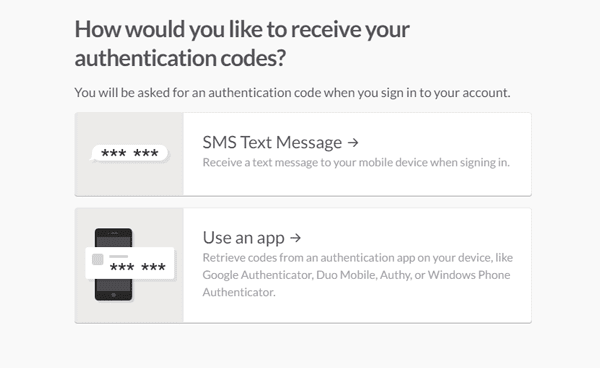
Επιλέξτε αυτό και εισάγετε τον αριθμό του κινητού σας. Τώρα, θα λάβετε SMS σχετικά με αυτό, το οποίο πρέπει να εισαγάγετε στην αντίστοιχη σελίδα για να ενεργοποιήσετε τον έλεγχο ταυτότητας δύο παραγόντων στο Slack .
8] Καλέστε οποιοδήποτε μέλος της ομάδας
Πρόσφατα, το Slack έχει συμπεριλάβει μια επιλογή για να καλέσετε οποιοδήποτε μέλος της ομάδας. Ωστόσο, πρόκειται για κλήση VoIP , που σημαίνει ότι δεν μπορείτε να καλέσετε το άτομο στο κινητό του/της. Το μέλος πρέπει να είναι συνδεδεμένο για να λάβει την κλήση σας. Ωστόσο, είναι πολύ εύκολο να καλέσετε οποιονδήποτε στο Slack . Απλώς(Just) ανοίξτε το αντίστοιχο προφίλ και πατήστε το κουμπί κλήσης(Call ) που είναι ορατό στην επάνω δεξιά πλευρά σας.
9] Συνδεθείτε σε πολλές ομάδες
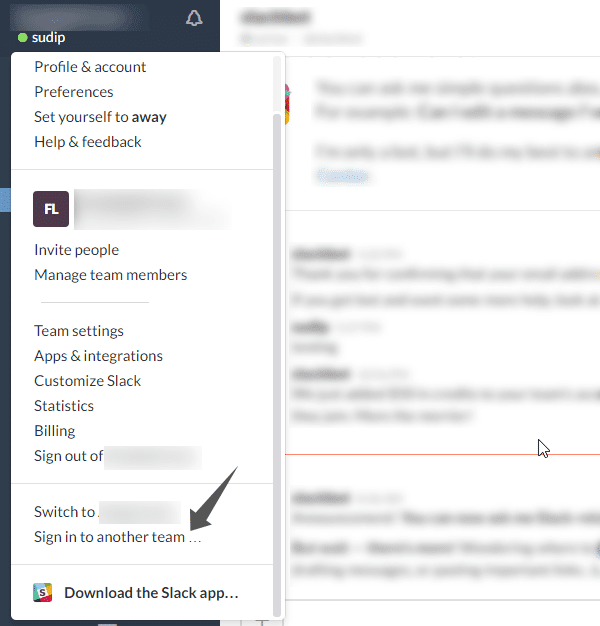
Ας υποθέσουμε(Suppose) ότι διαχειρίζεστε περισσότερες από μία ομάδες στο Slack . Εάν θέλετε να συνδεθείτε σε πολλές ομάδες, μπορείτε σίγουρα να το κάνετε. Απλώς(Just) κάντε κλικ στο όνομα της ομάδας και επιλέξτε Είσοδος σε άλλη ομάδα(Sign in to another team) . Στη συνέχεια, πρέπει να εισαγάγετε το όνομα της ομάδας, το αναγνωριστικό email και τον κωδικό πρόσβασής σας.
10] Αλλαγή θέματος Sidebar
Υπάρχουν πολλοί άνθρωποι που παίζουν συχνά με τη διεπαφή. Εάν είστε ένας από αυτούς και θέλετε να αλλάξετε την απλή εμφάνιση της πλαϊνής γραμμής Slack , εδώ είναι μια λύση για εσάς. Είναι δυνατή η αλλαγή του θέματος. Για αυτό, απλώς κάντε κλικ στο όνομα ομάδας(Team) και μεταβείτε στις Προτιμήσεις(Preferences) . Εδώ, θα λάβετε την επιλογή Θέμα Sidebar(Sidebar Theme ) . Κάντε εναλλαγή σε αυτό για να επιλέξετε ένα νέο θέμα ή συνδυασμό χρωμάτων.
Το Slack είναι η απόλυτη λύση για τη διαχείριση της μικρής σας ομάδας. Μοιραστείτε την εμπειρία σας με το Slack.(Slack is an ultimate solution for managing your small team. Do share your experience with Slack.)
Διαβάστε στη συνέχεια(Read next) : Το Restyaboard είναι ένα εξαιρετικό λογισμικό (Restyaboard)διαχείρισης εργασιών(Task Management) ανοιχτού κώδικα .
Related posts
15 Γρήγορες συμβουλές και κόλπα για το Slack για αρχάριους
Τα 6 Καλύτερα Slack Tips & Tricks
Πώς να ρυθμίσετε και να χρησιμοποιήσετε την Slack Screen Sharing
Πώς λειτουργεί η ενοποίηση του Slack Calendar
Πώς να συγχρονίσετε το Slack με το Ημερολόγιο Google
Οι 10 κορυφαίες συμβουλές και κόλπα YouTube που θα βελτιώσουν την εμπειρία σας
Συμβουλές και κόλπα του Windows Task Manager που μπορεί να μην γνωρίζετε
Συμβουλές και κόλπα για το πρόγραμμα περιήγησης Microsoft Edge για Windows 11/10
Συμβουλές και κόλπα αναζήτησης Bing για τη βελτίωση της εμπειρίας αναζήτησης
Οι καλύτερες συμβουλές και κόλπα για το πρόγραμμα περιήγησης Vivaldi
Οι καλύτερες συμβουλές και κόλπα του προγράμματος περιήγησης Microsoft Edge για Android και iOS
Συμβουλές και κόλπα του Microsoft Outlook και λήψη eBook
12 καλύτερες συμβουλές για να είστε πιο παραγωγικοί το 2021
Οι 10 πιο χρήσιμες συμβουλές και κόλπα για το PowerPoint
Snipping Tool in Windows 11/10 PC: Tips & Tricks to capture screenshots
Συμβουλές και κόλπα αναζήτησης ευρετηρίου και ευρετηρίασης για Windows 11/10
Microsoft To-Do στο iPhone Συμβουλές και κόλπα: Αυξήστε την παραγωγικότητά σας!
Συμβουλές και κόλπα για τα Έγγραφα Google που πρέπει να γνωρίζουν όλοι
Οι καλύτερες συμβουλές και κόλπα Yammer για τον ισχυρό χρήστη
Τι είναι το Huddle on Slack και πώς να το χρησιμοποιήσετε
